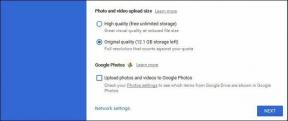Hur man konverterar en FAT32-partition till NTFS (och varför du kan behöva)
Miscellanea / / December 02, 2021
Förra veckan publicerade vi en artikel som kort beskrev skillnader mellan FAT32 och NTFS filsystem. Vi pratade om de olika funktionerna och möjligheter som var och en har i sin väska. Nu, av någon anledning, om du har använt FAT32 och tänker göra det konvertera till NTFS, vi är ute efter att hjälpa dig idag.
Den bästa strategin skulle vara att ta en säkerhetskopia av dina data, formatera disken och ändra dess filsystem. men det är väl inte därför du läser den här artikeln? 🙂 Så vi kommer att berätta hur du gör konverteringen (och varför du kanske vill) utan formatering din disk.
Notera: Processen vi ska prata om är ett sätt. Om du någonsin vill byta tillbaka FAT32 måste du formatera din disk (även om jag har hört att Partition Magic kan göra det, jag är inte helt säker på det). Och vi föreslår dig fortfarande ta en säkerhetskopia av viktiga filer och mappar (vet aldrig när det kan gå fel).
Om du läser artikeln som vi pekade på tidigare måste du ha lärt dig att NTFS har en hel del fördelar jämfört med FAT32. Tills du verkligen behöver FAT32 av kompatibilitetsskäl (för att stödja äldre program) kan du vara intresserad av NTFS för dess säkerhet, kryptering och andra funktioner. Den har också bättre feltolerans och komprimeringsförmåga. Kontrollera tabellen nedan.

Steg för att konvertera FAT32 till NTFS
När du är säker på vad du vill göra, följ stegen nedan:
Steg 1: Starta kommandotolken i administratörsläge. Gå till Start och typ cmd i sökfältet. Högerklicka på resultatet och välj Kör som administratör.

Steg 2: Notera enhetsbeteckningen och etiketten som du vill konvertera. Dubbelkolla detta innan du fortsätter.
Steg 3: Skriv kommandot konvertera enhetsbokstav: /fs: ntfs. Till exempel, om jag vill konvertera f drive skulle jag ange konvertera f: /fs: ntfs.
Nu kommer processen inte att börja direkt där om din disk används. Det ska schemaläggas och utlösas när din maskin startar nästa gång.
Steg 4: När konverteringsprocessen är klar får du ett meddelande som säger Konverteringen slutförd. Avsluta prompten och njut av din nya installation som du fick utan formatering och utan förlust av data (förhoppningsvis).
Slutsats
Kommandot är ganska enkelt men inte många är medvetna om det. Och eftersom vi pratade om de olika filsystemen tänkte vi att vi skulle lägga upp detta också (om du skulle vilja konvertera). För mer hjälp med kommandot convert, skriv convert /? i cmd.